NAS的搞机之旅 篇十一:不懂的点全在这儿!NAS的7大问题解答
创作说明:
作者日常生活一般都在水在NAS交流群中,也认识了许多玩NAS的朋友,大家在玩NAS的过程汇总或多或少都会遇到一些问题,这次作者将以前所碰到的问题进行汇总,希望能给到大家一些帮助。
创作态度:
作者能力有限,也欢迎大家给出自己看法。如果玩NAS有碰到问题请留言,作者也会一一回复。
创作目录:
1、一般玩家适合组什么RAID?
2、NAS如何申请外网访问?
3、NAS硬盘满了该怎么办?
4、使用万兆NAS该注意些什么?
5、NAS如何装百度云?
6、NAS如何装人人影视?
7、NAS如何安装Transmission?
创作正文:
本文将使用威联通TS-453B给大家作为示例,为大家演示一些具体的操作步骤。TS-453B是一款4盘位的NAS,它搭载四核心1.5GHz 的Intel Celeron J3455处理器,Boost频率达 2.3 GHz,使用了4GB/8GB DDR3L双通道内存(最高可扩充至 8GB),支持大文件传输、全文搜索和4K视频的流畅播放和实时转码,日常支持千兆网络,也可以插入扩展卡来支持万兆。
1、一般玩家适合组什么RAID?
什么是RAID?
磁盘阵列(Redundant Arrays of Independent Disks,RAID),有“独立磁盘构成的具有冗余能力的阵列”之意。磁盘阵列是由很多价格较便宜的磁盘,组合成一个容量巨大的磁盘组,利用个别磁盘提供数据所产生加成效果提升整个磁盘系统效能。利用这项技术,将数据切割成许多区段,分别存放在各个硬盘上。
常见的RAID方案有几种?
RAID方案常见的可以分为6种。
RAID0、RAID1、RAID5、RAID6、RAID10
其中RAID0无冗余备份,RAID1镜像备份,RAID5拥有一块磁盘冗余,RAID6拥有两块磁盘冗余,RAID10是RAID0与RAID1的组合形式。
关于RAID,我们需要在数据安全和性能上都做到最好的权衡,最终有RAID 5、RAID 10与RAID 6三个阵列可供选择,我们来看两者的利弊。
RAID5将数据以块为单位分布到各个硬盘上。RAID5不对数据进行备份,而是把数据和与其相对应的奇偶校验信息存储到组成RAID5的各个磁盘上,并且奇偶校验信息和相对应的数据分别存储于不同的磁盘上。当RAID5的一个磁盘数据损坏后,利用剩下的数据和相应的奇偶校验信息去恢复被损坏的数据。
RAID 10首先对数据进行两两镜像,然后将数据在磁盘中条带化进行保护。在4块硬盘的情况下,可以防止两个磁盘同时出现故障,但是这两块硬盘不能是存储同一份数据的硬盘。如果发生意外,RAID 10重建速度较RAID 6更快。
RAID 6进行两次奇偶校验,以提供写入保护,因而RAID 6的写入速度小于其它级别的RAID。RAID 6可以允许任意两个磁盘同时出现故障。但是在4块硬盘的情况下,RAID 6的计算相较于RAID 10而言会更加密集,所以重建速度较慢。
总结
1、玩家对于数据的安全性能十分看重,建议组建RAID 6与RAID 10 。
2、玩家要求安全与性能均衡性,建议选择RAID5。
3、玩家对于自己所存储的侧重点不同,那么可以选择纯独立硬盘,然后将部分数据有计划的在多块硬盘之间进行备份。
2、NAS如何外网访问?
玩家购买NAS之后,最希望实现的功能可能就是外网访问了。
满足外网访问有几个方法:
1、拥有公网IP
2、使用CloudLink服务,威联通自己的服务器进行跳转,速度较慢。
3、使用代理工具如花生壳等。
作者先向大家作公网IP,内网IP,端口映射,内网穿透等名词解释,然后作者会从没有公网IP与有公网IP两种情况下,比较两者的实际使用效果。
公网IP:公网IP是主机用来与外部网络通信的公网IP地址,处于公网的电脑可以与其他的计算机互相访问。
内网IP:由于公网IP数量有限,所以会有多个内网的计算机以NAT(网络地址转换)协议,通过一个公网IP访问Internet。
端口映射:外网主机的IP地址的一个端口映射到内网中一台机器,提供相应的服务。
内网穿透:简单来讲,就是让外网能访问你本地的应用。
如何申请公网IP?
目前移动、联通、电信三家宽带运营商中,电信是最容易办理的,一般打电话就可申请下来。对于移动或者联通用户来说可能稍微复杂一些。两家不对外办理公网IP业务,而且国家每个省份的要求也不同,有的是需要交钱办理,有的还需要走关系。
当拥有公网IP之后,我们在威联通里面通过My DDNS进行操作,在里面启用,然后将内外端口设置成一致即可。
无公网IP——威联通CloudLink服务
在威联通的应用库中有一个myQNAPcloud云服务,该应用可让我们把随时随地的连接到家里的QNAP设备。
在注册myQNAPcloud账号过程中,会自动打开DDNS与CloudLink,这两个服务都是外网访问服务功能。
首先说CloudLink ,它不需要变更路由器设置,不需要复杂的操作,而且还可以直接将文件链接分享给联系人。当我们注册myQNAPcloud账号之后,CloudLink的网络连接状态显示正常,接下来通过自己设置的SmartURL就可以在任何地方进行登录。
我们用手机的4G网络进行尝试,在浏览器中输入SmartURL链接,就可以进入到NAS的操作主页面。
同时,我们也可以在手机上通过APP远程接入,如档案管理App Qfile与视频播放软件Qvideo等等应用,在我们选择CloudLink。
无公网IP——花生壳服务
很多用户不会使用威联通自带的DDNS服务,而威联通那边给的教程也较少,所以大家都会选择现在的DDNS服务提供商,直接使用他们提供的服务,这样十分方便。我们就以较为常见的花生壳为例来做说明。
首先注册花生壳,登录会送一个壳域名,我们也可以选择注册一个新域名,有收费版与免费版,看自己选择。
接下来,进入路由器中选择DDNS功能,选择服务提供者花生壳,登录上去会自动设置好。
路由器设置好了后,我们回到NAS中在设置中找到网络与虚拟交换机,选择DDNS服务,点击新增。
选择DDNS服务器为“Customized”,自动检查外部IP为“5 Minutes”,URL填写花生壳里面给到的域名,最后点击应用保存。
然后在DDNS界面选择启用刚新增的DDNS,然后进入花生壳应用中选择内网穿透。
选择域名选项填写你得到的域名,内网主机填写NAS的IP地址,内网端口可以在控制台中看到。
完成后,可以在花生壳中查看结果。
DDNS已经建好,外网直接输入你的域名,就可以直接访问你的NAS。
3、NAS硬盘满了该怎么办?
许多老玩家会遇到这个尴尬的问题,一般有2种解决方法:
1、更换更大容量的硬盘。
2、购买NAS扩容柜。
如何更换更大容量的硬盘?
选择硬盘的时候,需要注意,对于NAS而言,尽量选择企业盘或者NAS盘。
一般NAS盘的寿命只有3年,到期后需要定时查看硬盘状态。
现在的NAS都支持热插拔,更换硬盘可以直接上手更换,但是需要注意的是,如果更换多个硬盘,则需要小心地逐个更换硬盘。更换一个硬盘后,必须先修复存储池,才能再更换下一个硬盘。存储池容量将在更换完所有硬盘之后实现扩充。当然这只针对于有数据保护的RAID阵列而言,比如RAID 1、RAID 5、RAID 6、RAID 10等。
如何选择NAS扩容柜?
市面上的NAS扩容柜数量较少。目前威联通的只有TR-002与TR-004在售。两款扩容柜都支持硬件RAID,不会占用NAS的CPU工作量。
其中TR-004是一款4盘位NAS网络存储扩充设备,它支持硬件RAID,支持USB3.0 Type-C传输。
TR-002是一款2盘位NAS网络存储扩充设备,它支持硬件RAID,支持USB3.1 Type-C传输。
由于支持硬件RAID,所以不能在原NAS存储池上直接扩容,只能另外再建一个存储池。
4、使用万兆NAS该注意些什么?
今年已经刮起了万兆NAS的风,我在交流群遇到最多的就是关于万兆NAS的问题。现在将一些万兆使用上问题汇总如下 :
1、万兆NAS环境需要哪些?
2、万兆的速度与哪些因素有关?
3、万兆交换机怎么选?
万兆NAS环境需要哪些?
如果要满足万兆这个苛刻的条件,那么你的网线,交换机,NAS网口,电脑网口都要支持万兆。
网线要满足万兆,一般要选择6类以上的。
之前有玩家所有配件已经配置齐了,还是达不到万兆的读写。原来是因为家里是多年之前装修的,之前预埋的线是5类线,而且之前的线有可能不达标,所以导致速度达不到。
交换机要满足万兆,请注意是要求使用的每个端口都要达到万兆,并不是只有主端口达到万兆即可。
NAS网口要达到万兆,万兆NAS肯定自带网口,而有的NAS并没有自带万兆网口,如威联通TS-453B就没有万兆网口,但是它拥有一个PCIe 接口,可以插拓展卡扩展万兆网口。
电脑网口,目前只有极少数电脑主板支持万兆,所以,如果要支持万兆需要购买万兆网卡插在主板上,请注意安装万兆网卡后,电脑需要安装对应的网卡驱动。
对于苹果电脑用户而言,也可以购买雷电3转万兆网口交换机进行转接,一样可以使用万兆的读写。如果使用苹果电脑,请注意传输所使用的的协议,有两种协议可以选择,一个是SMB协议,一个是AFP协议。
其中AFP协议是Apple Filing Protocol的服务,针对于苹果系统做了优化。
万兆的速度与哪些因素有关?
万兆其实是10Gbps,换算成直观的传输速度是1250MB/s。
处理器影响实际传输速度。
目前常用的有英特尔J4105与英特尔J3345与Arm平台处理器等等,高端一些的会使用锐龙处理器。处理器不同,读写性能也不同。
传输协议不同,读写速度也不一样。(只针对苹果电脑)
网线、交换机满足万兆条件才可以达到万兆。
万兆交换机怎么选?
目前,有需要厂商出了万兆交换机,比如华为、威联通、网件等等。
根据光口或者是电口,网管型或者非网管型,POE供电或者非POE供电,以及多少端口,玩家可以自己选择合适的。
5、NAS如何装百度云?
前提:需要百度云会员,如果没有会员可能会被封号。
对于需要使用百度云的NAS玩家而言,首先需要下载Container Station。然后再在Container Station中寻找百度云Docker。在Container Station中搜索oldiy/baidupcs,后面有说明,百度网盘客户端WEB不限速,支持群晖威联通等一切X86架构的机子。我们点击安装,然后创建。
然后出现创建的参数设置界面。
选择高级设置。
左侧点击共享文件夹,然后右侧的挂载本机共享文件夹一栏里面,点击新增。
挂载本机共享文件夹:下载文件的存放位置,从你的NAS中随便选择一个文件夹。
挂载路径:随便填一个,后面要用,我填的是/download。
最后点击创建。
等创建完成,我们进入Container Station总览,就可以看到百度云的链接有了。
点击名称后面的链接进入百度云。
直接用自己的账号登录,如果用的第三方账号使用BDUSS登录。
登录进来以后,还要修改下载目录,我们点击自己的账号,在设置里面。
这个下载目录就是咱们填写的之前挂载路径的地址。
通过使用,下载满速!
6、NAS如何装人人影视?
同样是在Container Station里面进行搜索rrshare,查看结果。
选择热度最高的那个oldiy/rrshare64,点击安装。
进入创建Container的设置页面,我们直接点击高级设置。
首先是网络设置,需要新增3项。第一项是3001,3001,TCP;第二项是30210,30210,TCP;第三项是6714,6714,TCP。
再设置共享文件夹选项。只设置文中红色框中的设置。在挂载本机共享文件夹中选择自己设置的用来放电影文件的文件夹目录,作者自己设置了一个电影文件夹,在里面又创建了一个Downloads文件夹。后面挂载路径自己填:/Downloads,这个后面要用,需要记住。
然后点击创建,进入Container Station的总览页面。
总览页面显示创建成功,接下来点击“链路”的图标进入人人影视页面。
进入后需要操作解锁密码,密码是123456。进入后,我们可以看到最新的电影资源,也可以自己搜索自己想看的资源。
为了让下载的电影在正确的位置,我们首先要在设置中修改下载地址。
我们要把修改地址要改为:/Downloads 。这是咱们之前在设置里面进行设置的选项。这样子才不会导致下载的东西找不到了。
7、NAS如何装Transmission?
跟百度云的安装方法相似,可以直接在Container Station里面输入我们要搜索的Docker,我们首先搜索Transmission。
通过搜索结果可以看到,在Docker Hub里面是有这个Docker的,接下来我们点击安装,然后创建。
会让你选择使用哪个版本,我们选择最新的版本,点击下一步。
接下来开始创建Container,我们选择高级设置。
现有设置不变,新增三个选项,第一个名称为PGID,值为1000;第二个名称为PUID,值为1000;第三个名称为TZ,值为Asia/Chita。
接下来点击网络,进行网络设置。
主机、Container、通讯协议设置参数如上,设置完成点击共享文件夹。
进入页面后我们看到有一栏是挂载本机共享文件夹,我们要新增3个选项。
其中选择文件夹可以选择自己已经建好的,直接扔到里面,而挂载路径需要填写一下。
/config :配置文件目录的存放区域。
/downloads :下载资料的存放区域。
/watch :存放新种子文件目录的存放区域。
完成后点击创建。
最后确认,返回主页面查看状态。好了,大功告成。
总结
以上这些只是一部分问题,或许也没有帮助到您。如果有新的观点也欢迎在评论区讨论,作者会一一回复。



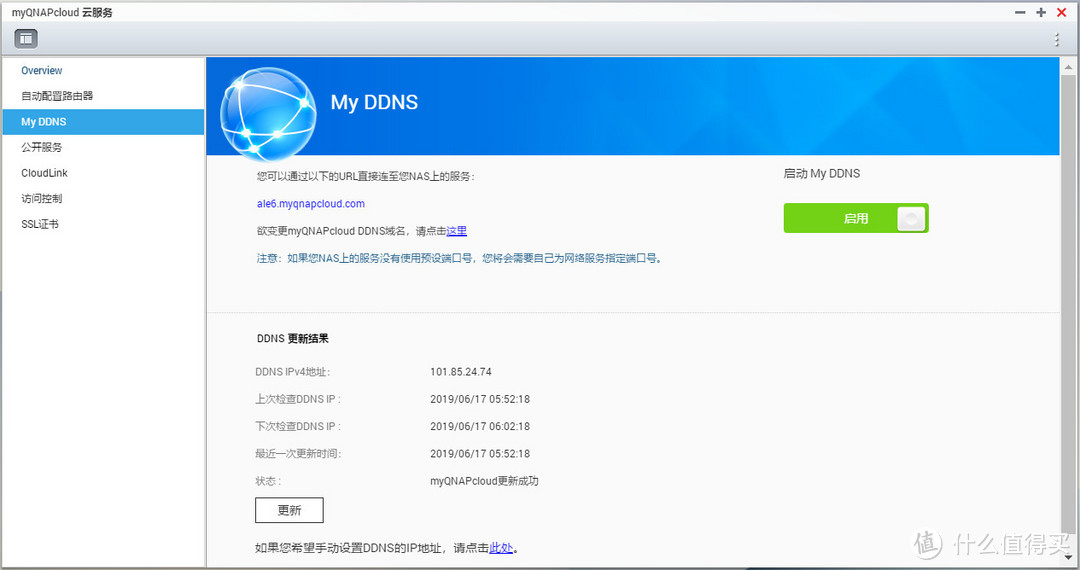
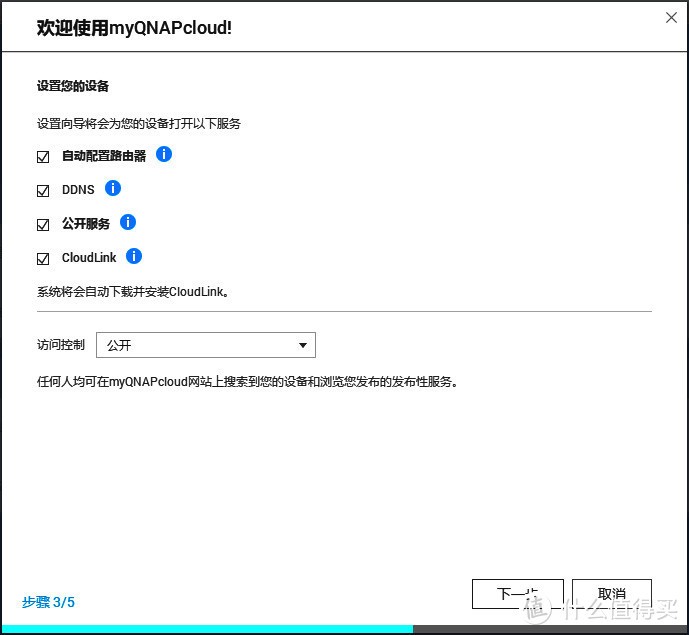

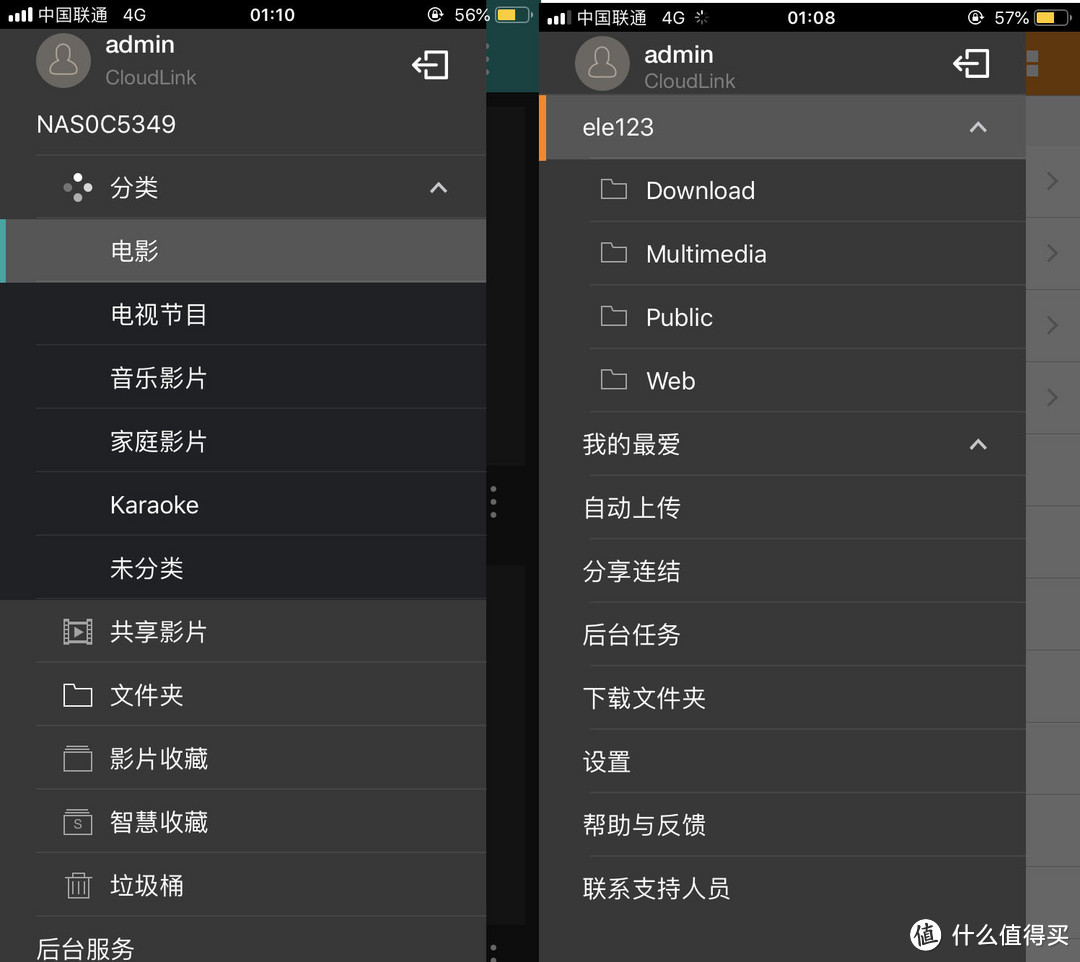

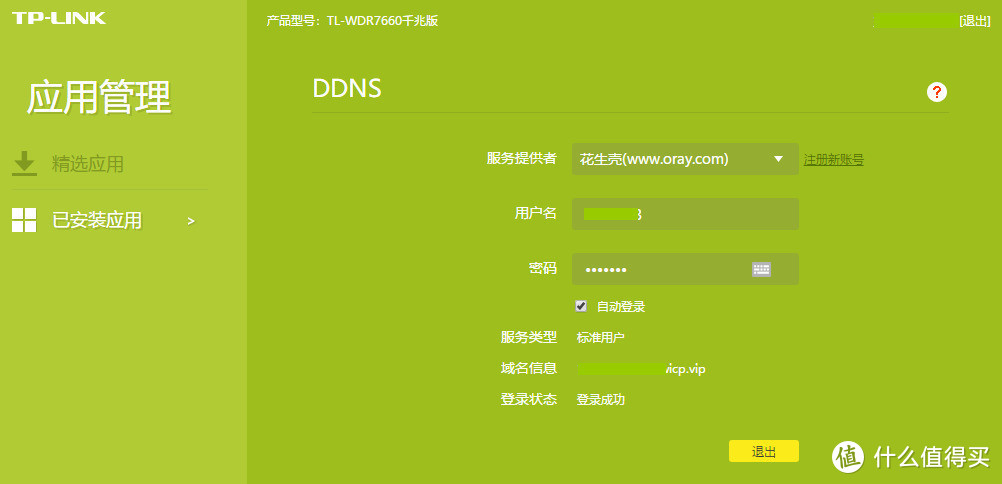
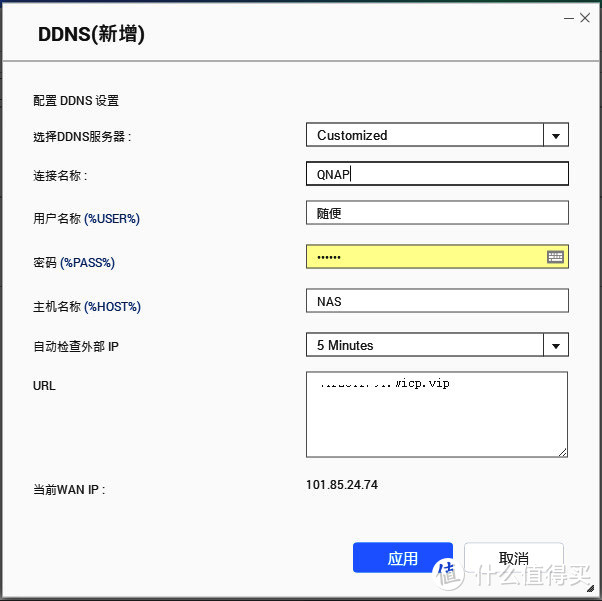
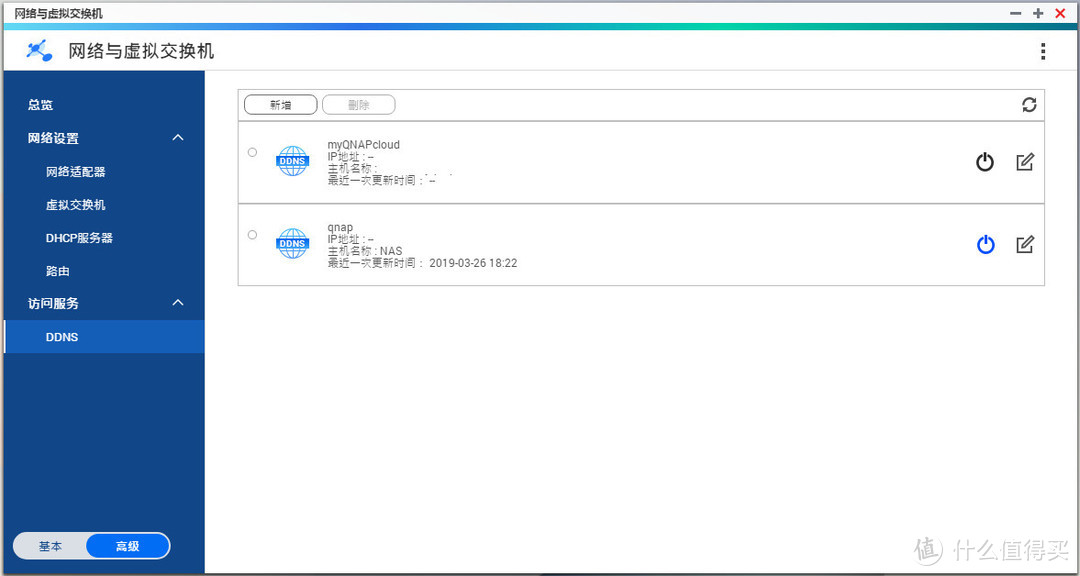
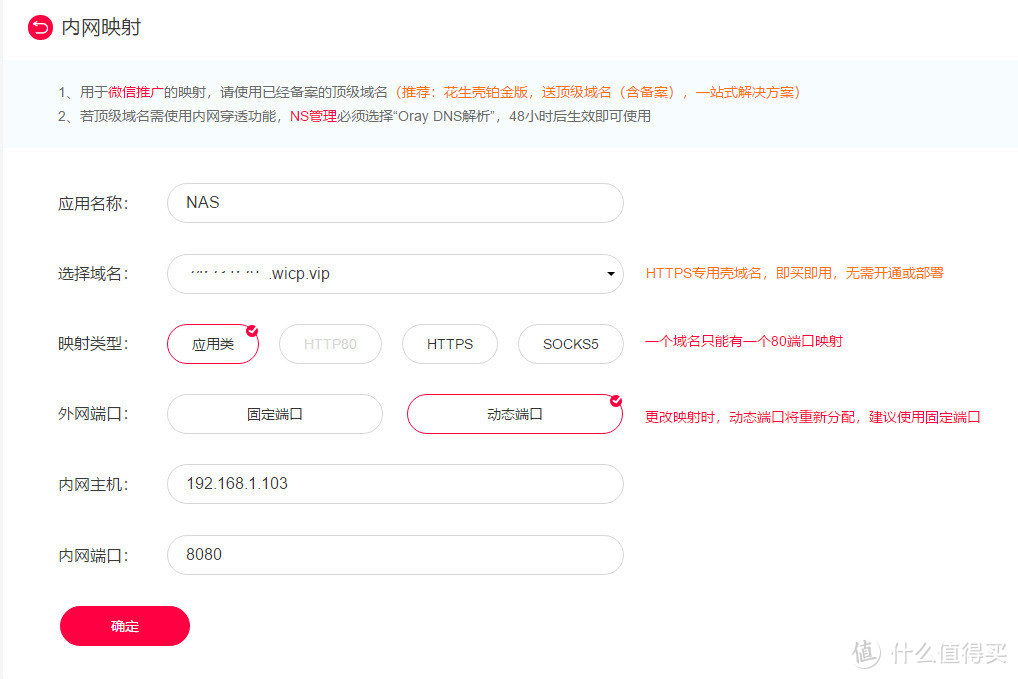
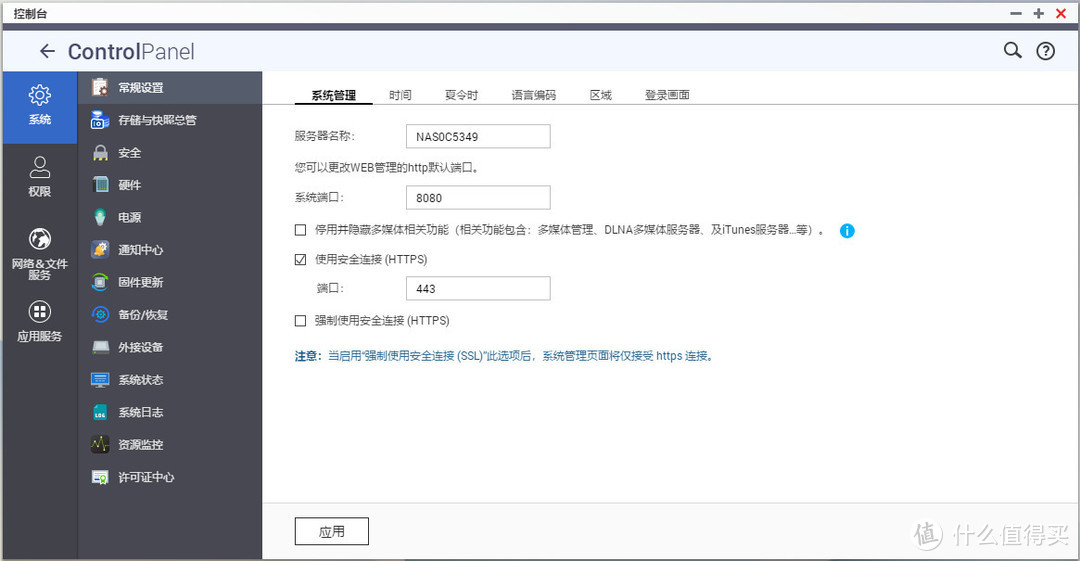
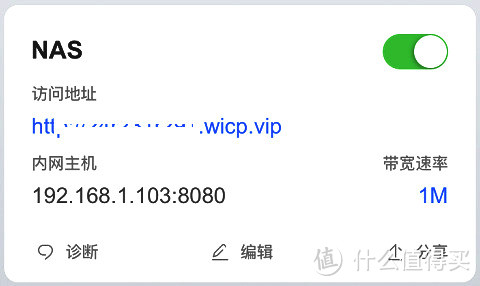


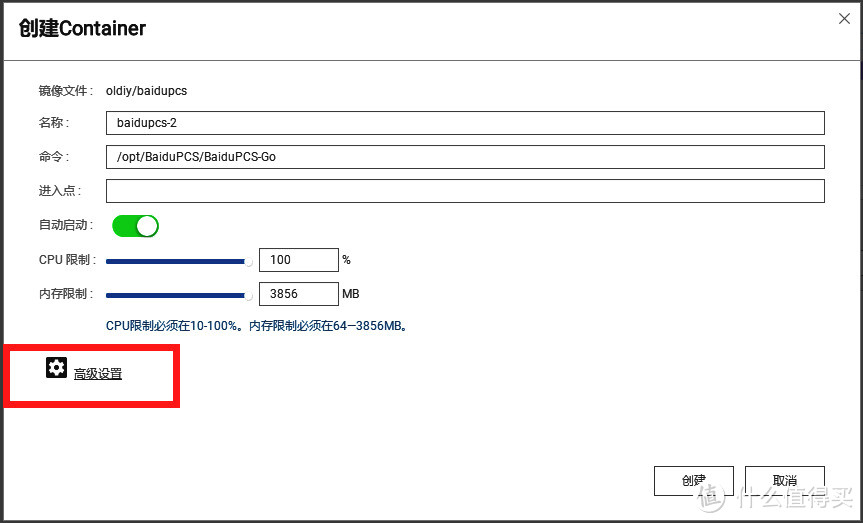
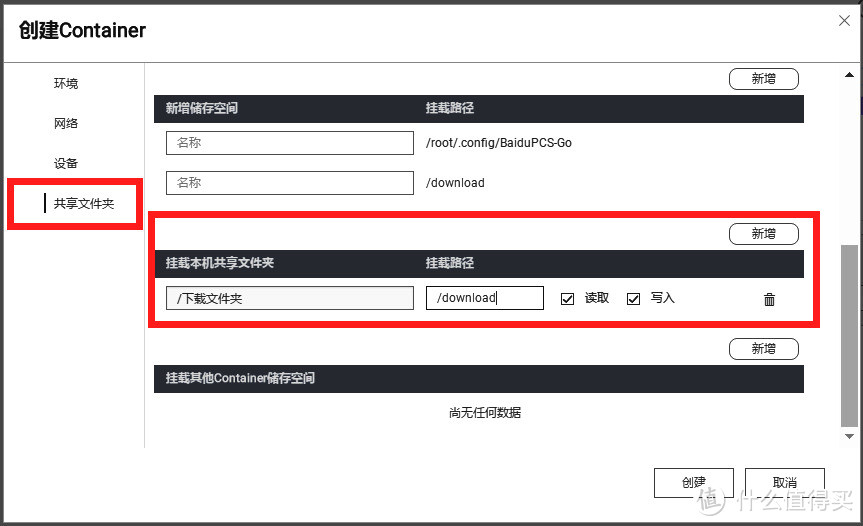
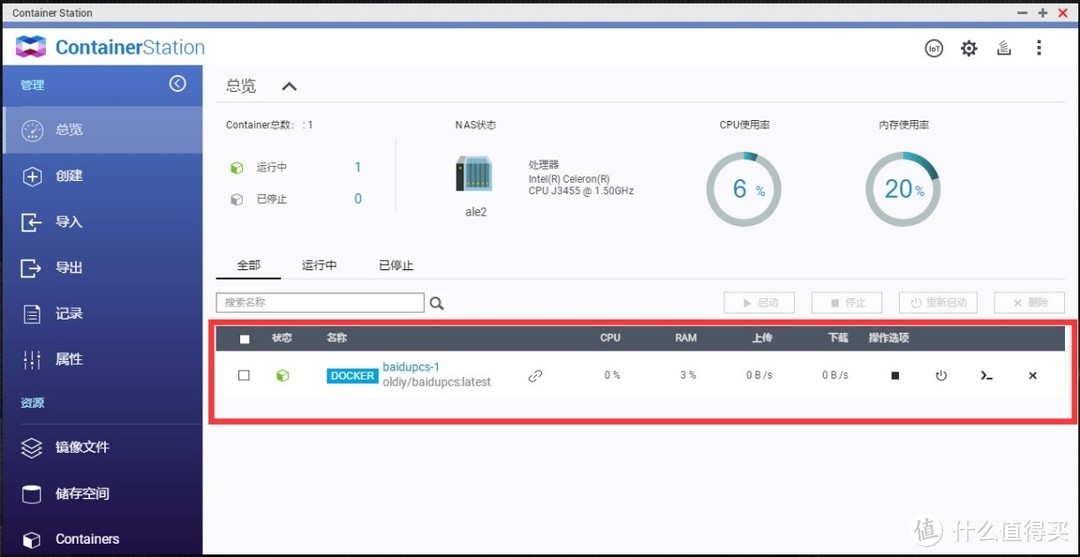
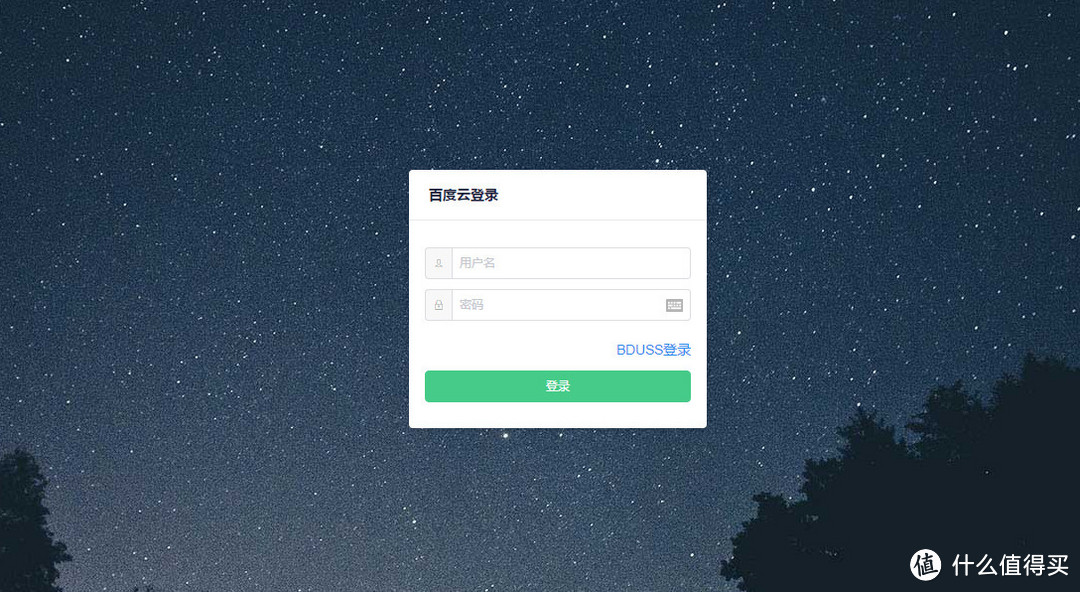

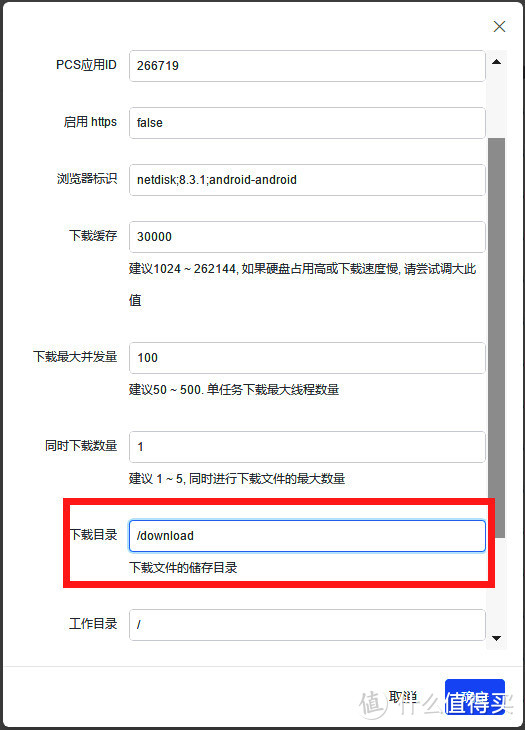
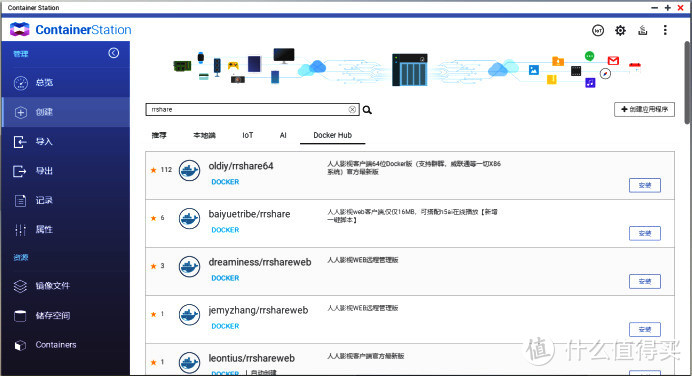
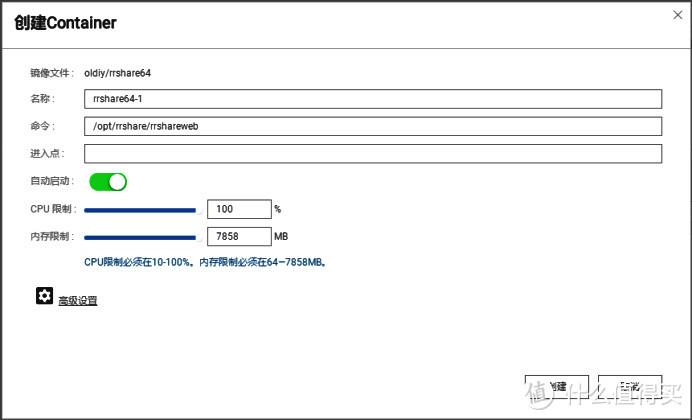

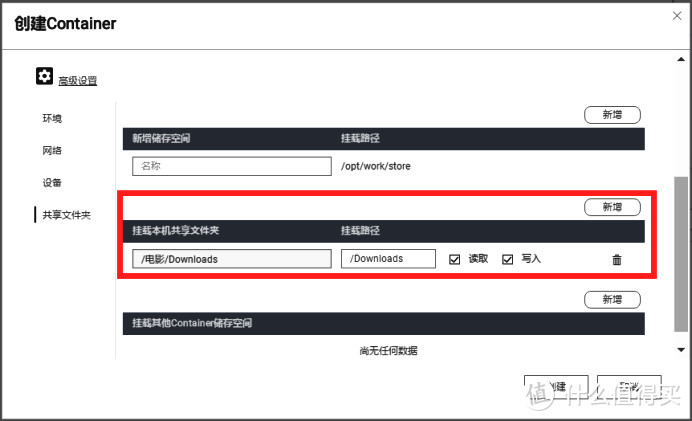
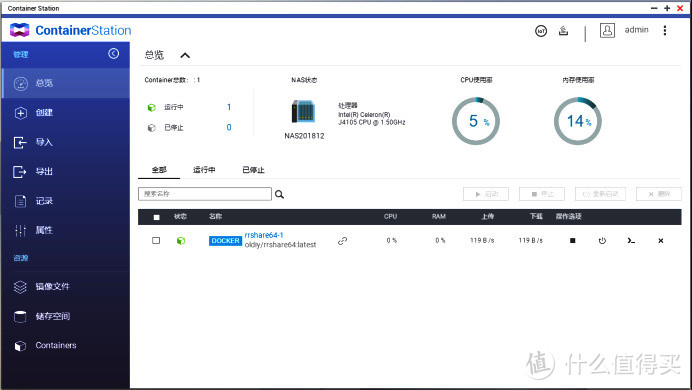
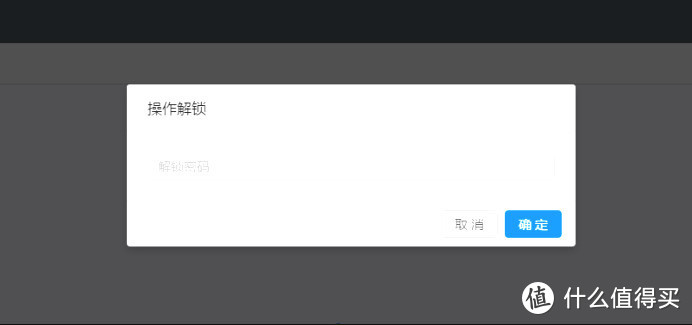
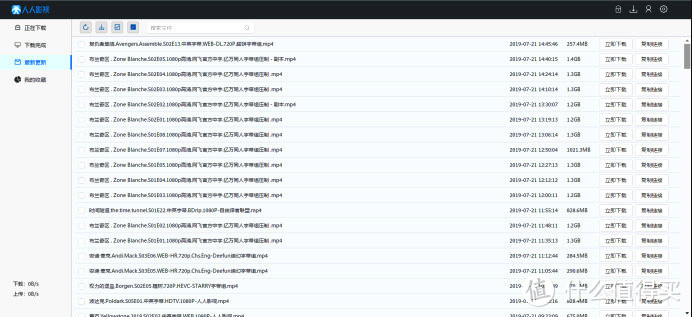
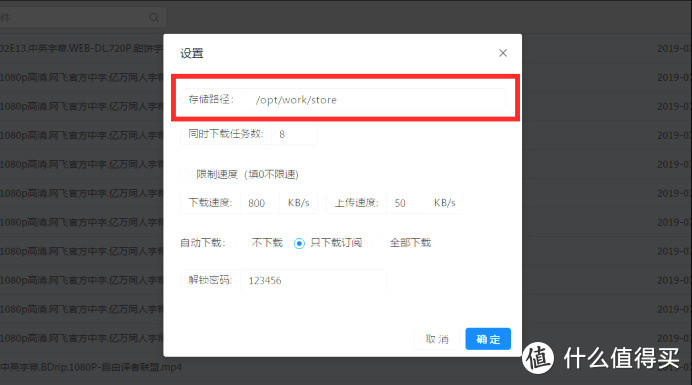
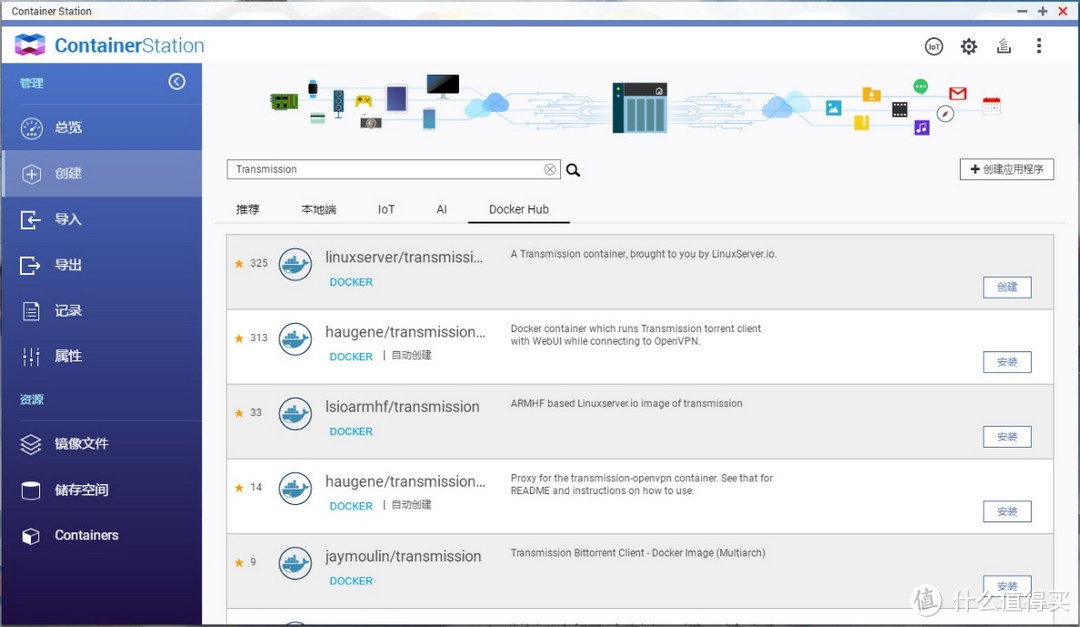
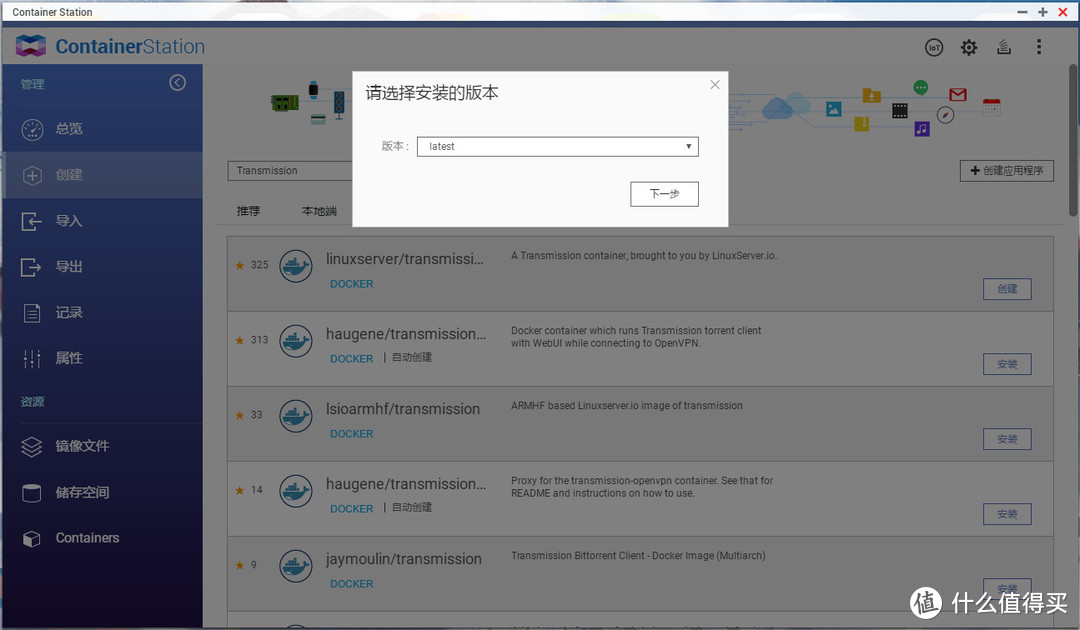

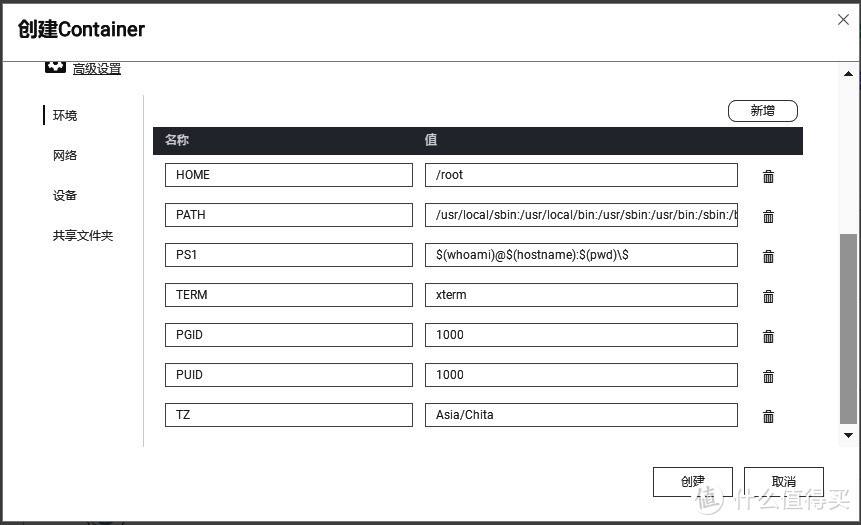
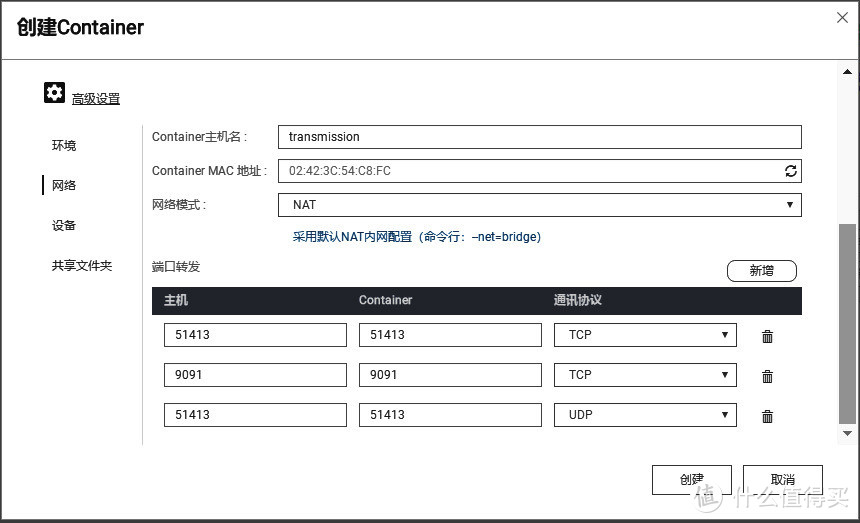
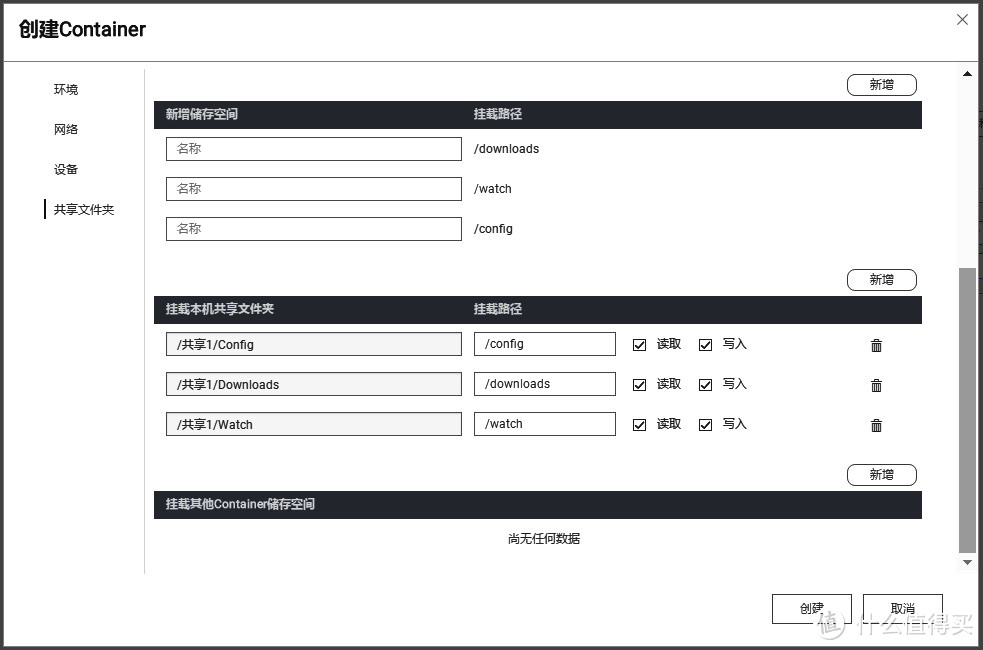
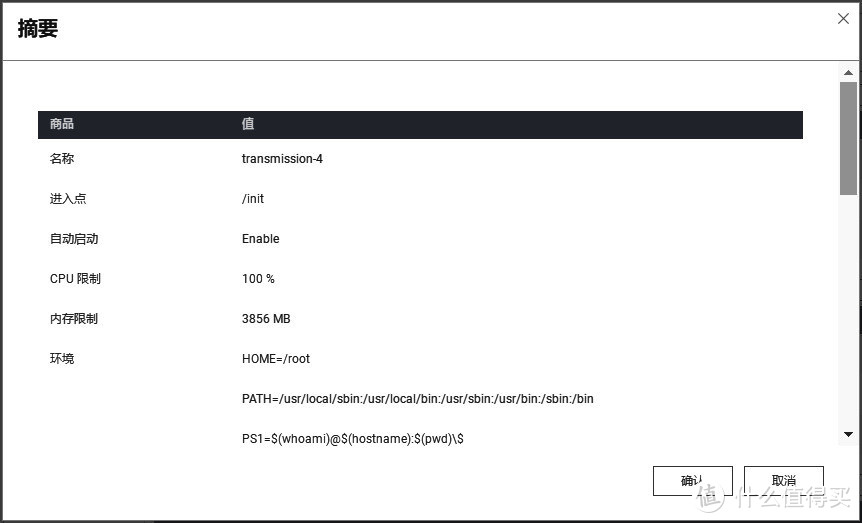
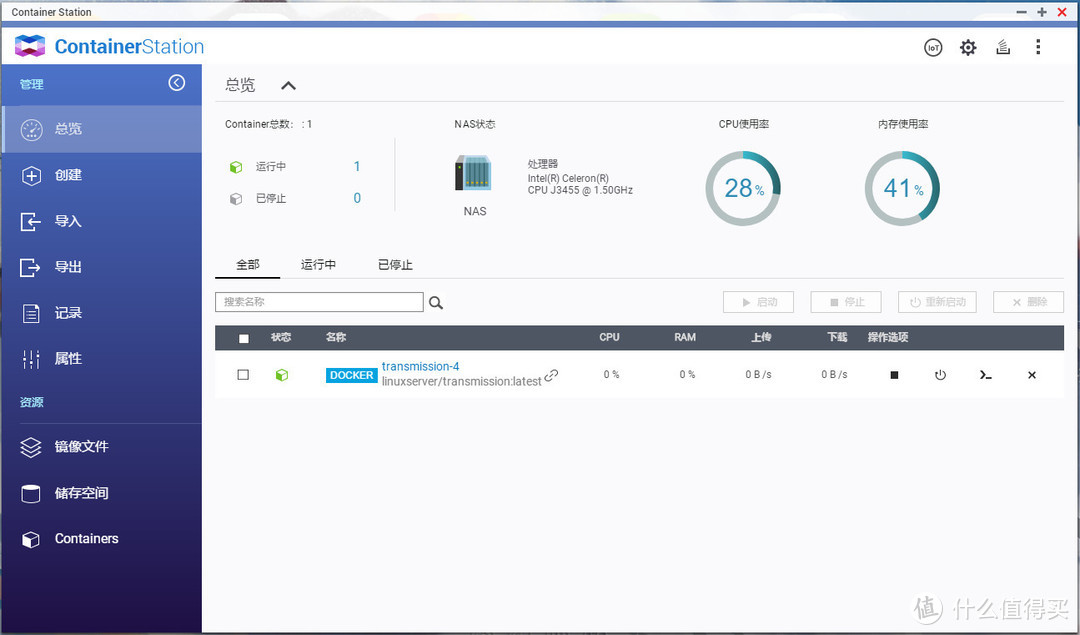























































































康师傅19
校验提示文案
板烧鸡腿堡
校验提示文案
万代魂
校验提示文案
Adore1105
校验提示文案
我用翼89
校验提示文案
法行天下
校验提示文案
大嘴奶爸
校验提示文案
龙龙七
校验提示文案
YoYoLikesCiCi
校验提示文案
凤舞夜月
校验提示文案
大妈让我改昵称
校验提示文案
好歌献给你
校验提示文案
妥妥的呼吸
校验提示文案
ankyo
校验提示文案
justchen
校验提示文案
值友9774197383
校验提示文案
剁手了还剩一只
校验提示文案
Mr妞妞
校验提示文案
乙已
校验提示文案
剁手7
校验提示文案
值友9774197383
校验提示文案
端木先生R
校验提示文案
justchen
校验提示文案
剁手7
校验提示文案
乙已
校验提示文案
ankyo
校验提示文案
妥妥的呼吸
校验提示文案
好歌献给你
校验提示文案
大妈让我改昵称
校验提示文案
Mr妞妞
校验提示文案
剁手了还剩一只
校验提示文案
凤舞夜月
校验提示文案
YoYoLikesCiCi
校验提示文案
龙龙七
校验提示文案
万代魂
校验提示文案
大嘴奶爸
校验提示文案
法行天下
校验提示文案
康师傅19
校验提示文案
板烧鸡腿堡
校验提示文案
我用翼89
校验提示文案